So entfernen Sie das E-Mail-Konto aus Outlook unter Windows, iPhone, Android
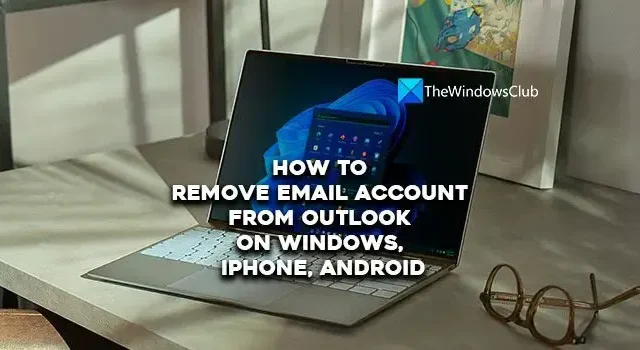
Viele gute E-Mail-Dienstanbieter lassen uns ihren Dienst kostenlos nutzen. Outlook von Microsoft ist einer davon. Sie können kostenlos ein Konto in Outlook erstellen und es für die Kommunikation verwenden. Es kann auch verwendet werden, um sich schnell bei verschiedenen Microsoft-Produkten anzumelden. Sie können Outlook-Konten nicht nur in Outlook-E-Mail-Clients verwenden, sondern sich auch bei Ihrem Gmail-Konto oder einem beliebigen E-Mail-Konto in Outlook-Apps anmelden. Sie können in einem einzigen Outlook-Programm auf Ihre mehreren E-Mail-Konten zugreifen. Sie können sie auch einfach mit wenigen Klicks entfernen. In dieser Anleitung zeigen wir Ihnen, wie Sie Ihr E-Mail-Konto aus Outlook unter Windows, iPhone und Android entfernen .
So entfernen Sie das E-Mail-Konto aus Outlook unter Windows
Um Ihre E-Mail-Konten aus Outlook unter Windows zu entfernen oder zu löschen, müssen Sie die folgenden Schritte ausführen.
- Öffnen Sie den Outlook-Client unter Windows
- Klicke auf das Zahnradsymbol ⚙️
- Klicken Sie auf Alle Outlook-Einstellungen anzeigen
- Klicken Sie neben dem E-Mail-Konto auf Verwalten
- Wählen Sie Entfernen aus
Lassen Sie uns auf die Details des Prozesses eingehen und E-Mail-Konten aus der Outlook-App unter Windows entfernen.
Öffnen Sie den Outlook-Client auf Ihrem PC und klicken Sie auf das Zahnradsymbol ⚙️. Es öffnet sich das Einstellungsfenster. Klicken Sie unten im Bedienfeld auf Alle Outlook-Einstellungen anzeigen.
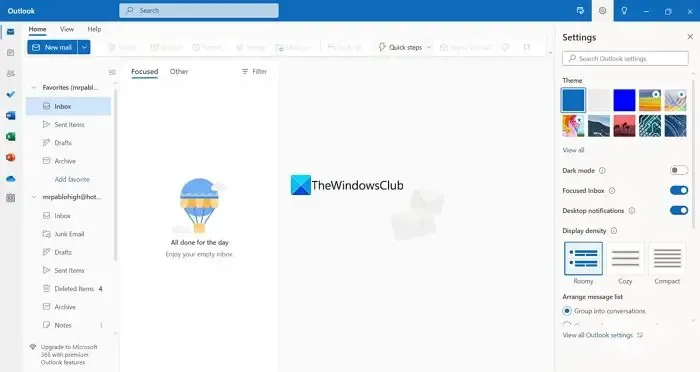
Es öffnet sich das Einstellungsfenster als Overlay. Sie sehen die Liste der E-Mail-Konten, unabhängig davon, ob es sich um ein Gmail-, Outlook- oder ein anderes Konto handelt. Klicken Sie neben dem Konto, das Sie entfernen möchten, auf Verwalten .
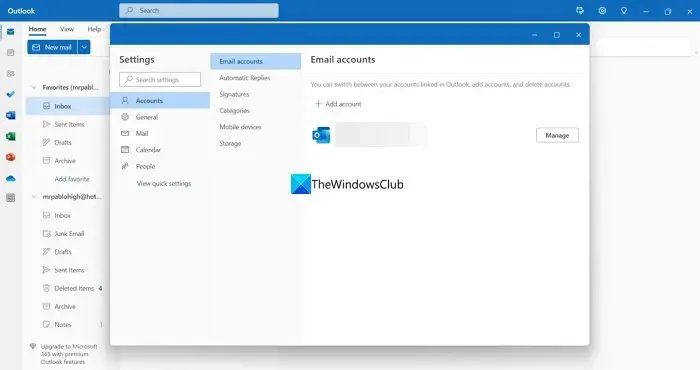
Es werden die Optionen zum Verwalten des E-Mail-Kontos angezeigt. Klicken Sie auf Entfernen , um es aus dem Outlook-Programm zu entfernen.
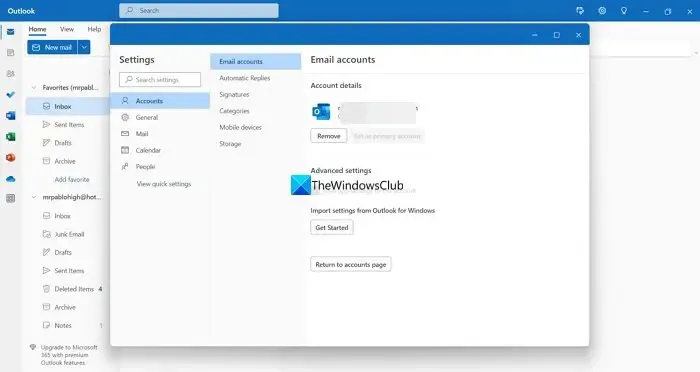
Das ist es. Sie haben die E-Mail erfolgreich aus dem Outlook-Programm unter Windows entfernt. Sie können den Vorgang wiederholen, um mehrere Konten einfach in der Outlook-App zu entfernen. Sie können sich erneut anmelden, um problemlos andere E-Mail-Konten in Outlook zu verwenden.
So entfernen Sie das E-Mail-Konto aus Outlook auf Android und iPhone
Führen Sie die folgenden Schritte aus, um ein E-Mail- oder Outlook-Konto auf Android oder einem iPhone zu entfernen oder zu löschen.
- Einstellungen öffnen
- Wählen Sie die E-Mail aus, die Sie löschen möchten
- Tippen Sie auf KONTO LÖSCHEN
- Bestätigen Sie den Löschvorgang, indem Sie auf LÖSCHEN tippen
Kommen wir zu den Details des Prozesses.
Der Vorgang zum Löschen eines E-Mail- oder Outlook-Kontos auf Android und iPhone ist derselbe. Öffnen Sie die Outlook-App auf Ihrem Gerät und klicken Sie auf das Profilbild in der oberen linken Ecke des Bildschirms. Klicken Sie dann unten auf dem Bildschirm auf das Zahnradsymbol.
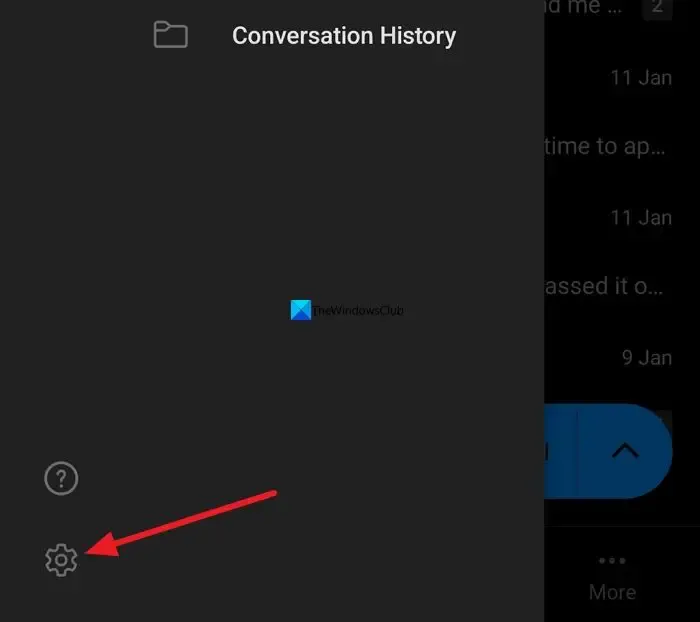
Es öffnet sich die Seite Einstellungen. Sie sehen die Liste der E-Mails, bei denen Sie in der Outlook-App angemeldet sind. Tippen Sie auf das Konto, um es zum Löschen auszuwählen.
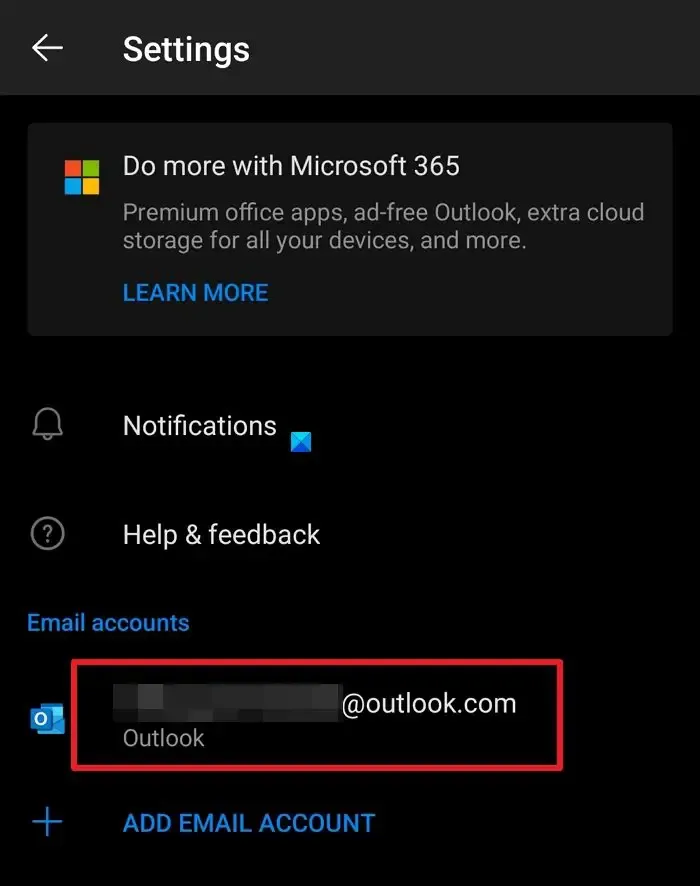
Die Seite mit den Kontoinformationen wird geöffnet. Scrollen Sie zum unteren Bildschirmrand und tippen Sie auf KONTO LÖSCHEN .
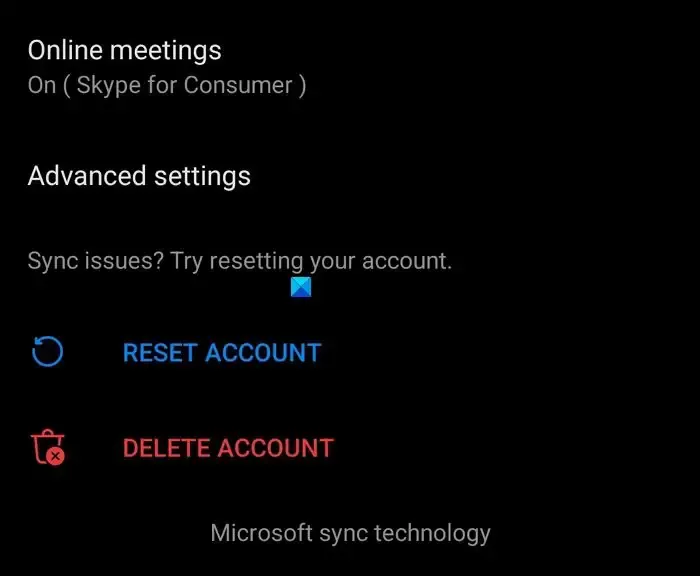
Sie werden aufgefordert, das Löschen des Kontos zu bestätigen. Bestätigen Sie mit einem Klick auf LÖSCHEN .
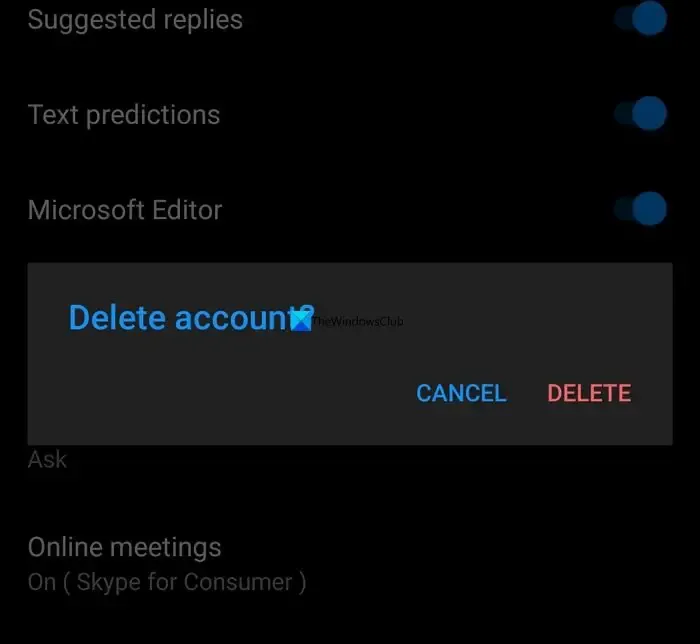
Das Konto wird vom Gerät entfernt, aber nicht vollständig gelöscht. Wenn Sie das Konto dauerhaft löschen möchten, müssen Sie dies in einem Webbrowser tun. Durch das Löschen von Konten in Outlook-Apps von Android und iPhone wird nur das von Ihnen ausgewählte E-Mail-Konto von diesem Gerät entfernt.
Wie entferne ich ein Outlook-Konto aus der Outlook-App auf Android?
Um ein Outlook-Konto aus der Outlook-App auf Android zu entfernen, öffnen Sie die Seite Einstellungen, indem Sie auf das Profilbild und dann auf das Zahnradsymbol klicken. Wählen Sie dann das Outlook-Konto aus, das Sie entfernen möchten. Scrollen Sie auf der Seite mit den Kontoinformationen ganz nach unten, wählen Sie Konto löschen und bestätigen Sie dies, indem Sie erneut auf Löschen tippen. Dadurch wird das Outlook-Konto aus der Outlook-App auf Android entfernt, bei dem Sie sich bei Bedarf später mit den Anmeldeinformationen anmelden können.
Wie entferne ich ein Microsoft-E-Mail-Konto von meinem Computer?
Um Ihr Microsoft-E-Mail-Konto von Ihrem Computer zu entfernen, müssen Sie die App „Einstellungen“ öffnen. Wählen Sie Konten aus. Klicken Sie auf E-Mail & Konten. Sie finden die E-Mails, mit denen Sie sich angemeldet haben, auf Ihrem Gerät. Wählen Sie die E-Mail aus, die Sie entfernen möchten. Klicken Sie auf Entfernen, um es zu entfernen.



Schreibe einen Kommentar